Как и где смотреть статистику в Инстаграм на Андроиде и Айфоне: публикации, истории, Reels
Посмотреть статистику в Инстаграме* возможно после подключения бизнес-функций или профиля «Автора». В аналитике доступна информация по последним взаимодействиям с контентом, проценту охваченных аккаунтов и целевой аудитории.
Содержание
- Как подключить статистику в Инстаграме*
- Общая статистика аккаунта
- Статистика отдельной публикации
- Смотрим показатели Сторис
- Геометки и хештеги
- Статистика подписчиков
- Аналитика Reels в Инстаграме*
- Статистика взаимодействий
- Сохранили и отправили в сообщении
- С главной страницы и с профиля
- ТОП-3 сервисов просмотра полной статистики
- Почему недоступна статистика в Инстаграме*
Как подключить статистику в Инстаграме*
Посмотреть статистику в Инстаграме* на Андроиде и Айфоне возможно с помощью функции: «Изменить тип профиля». Владелец блога может подключить формат «Автор» или «Бизнес», чтобы посмотреть статистику профиля или воспользоваться сторонними сервисами, чтобы провести комплексную аналитику.
Как включить бизнес или статус «Автор»:
- Зайти в Инстаграм* — Настройки.
- Аккаунт — Сменить тип профиля.
- Указать подходящий формат.
- Выбрать категорию — Сохранить.
Мнение эксперта
Алина
SMM специалист, оформляю, продвигаю и веду странички в Инстаграм
Задать вопрос
Теперь в настройках появятся новые пункты, как «Статистика», «Продвижение», «Брендированный контент» и прочее.
Статистика есть по двум разделам: о профиле в целом и отдельным публикациям. При достижении 100 подписчиков можно посмотреть аналитику по целевой аудитории: до этого показателя доступен только ограниченный функционал.
Общая статистика аккаунта
Чтобы посмотреть все данные о своей странице, нужно воспользоваться тем же разделом, где размещены «Настройки».
Как воспользоваться:
- Зайти в Инстаграм* — нажать по трем полоскам сверху.
- Выбрать: «Статистика» — пролистать все разделы.

Далее, владелец аккаунта может ознакомиться с каждым пунктом отдельно: Вовлечённые профили, Подписчики и́ их количество, популярные публикации.
В общей статистике выведены данные, которые отображают усреднённые показатели по каждому пункту. К примеру, в разделе «Охваченнве аккаунты» есть информация о каждом отдельной публикации.
С помощью аналитики можно узнать, сколько пользователей было привлечено, из каких категорий переходят чаще всего. В соответствии с этим, можно подкорректировать хештеги и геометки, сделать их эффективнее.
Статистика отдельной публикации
Под каждой записью расположена кнопка: «Статистика», где можно посмотреть уровень взаимодействия с публикацией. Информация появляется спустя несколько минут, после размещения записи.
Что видно в статистике Инстаграма*:
- охват. Какое количество пользователей увидели запись;
- хештеги и геотеги. Эффективность примененных меток;
- сохранения, сколько поделились в Директе;
- лайки и комментарии;
- посещения из профиля, Ленты.
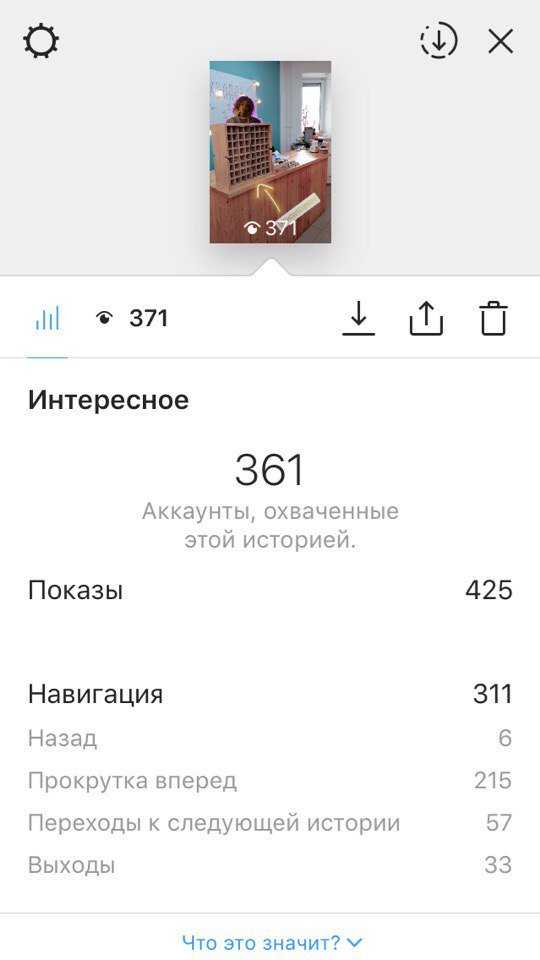
Аналитика для публикаций в Ленте и Историях разная. К примеру, по публикациям доступна на протяжении всего времени, пока запись находится на странице. Относительно Историй: только первые 24 часа. После – посмотреть общие данные, как количество просмотров и охват, возможно через статистику Историй в общем разделе.
Как посмотреть:
- Зайти в свой профиль – выбрать недавно опубликованную запись.
- Нажать снизу: «Статистика».
Или же, воспользоваться разделом в «Настройках» и посмотреть по выбранной записи. Инстаграм* также отображает ТОП последних постов, опубликованных за последнюю неделю.
Смотрим показатели Сторис
Посмотреть статистику Истории в Инстаграме* возможно двумя способами:
- нажать под временной публикацией по значку: «Зрители»;
- через общую статистику.
Если запись была опубликована недавно, то доступны статистические данные в Сторис. После – можно посмотреть только в общей статистике или через Архив.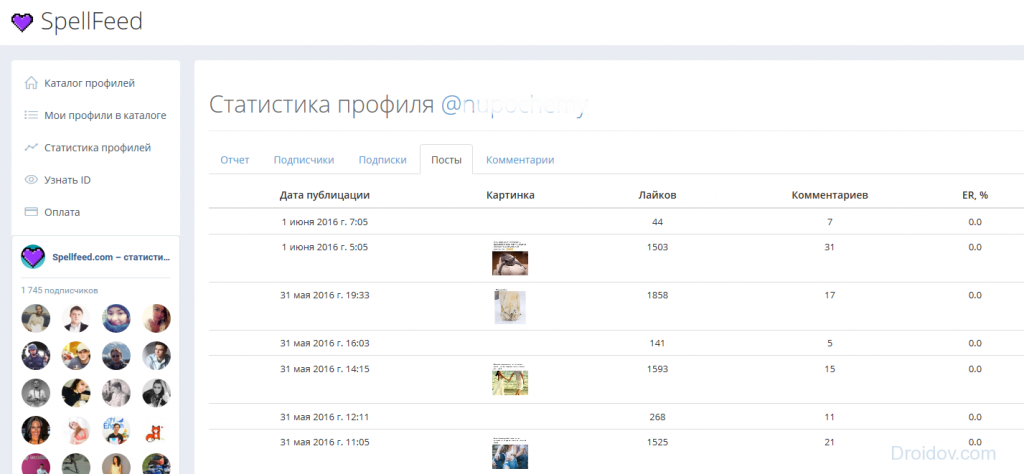
Показатели статистики в Инстаграме*:
- Зайти в профиль – нажать по аватарке.
- Снизу нажать по значку в виде «глаза».
- Символ «диаграммы» – посмотреть статистику.
Чтобы посмотреть данные всех Историй, которые были опубликованы за последнее время:
- Зайти в Инстаграм* – Настройки.
- Статистика – Вовлеченность.
- Взаимодействия с историей.
- Так же можно смотреть и другие разделы статистики Сторис.
- Жмем по кнопке, выбираем период и смотрим статистику.
Ниже расположена вкладка: «ТОП новостей», где показаны последние данные по просмотру Историй. С помощью Архива публикаций можно посмотреть когда были размещены посты.
Геометки и хештеги
Хештеги – это небольшой запрос, который можно указать в описании публикации. Он влияет на продвижение и зависит от частоты употребления.
К примеру, если один тег упоминают до 10 раз в секунду, то продвигать публикацию по нему не имеет смысла.
Записи быстро сменяются и потенциальная аудитория не успеет прочитать, посмотреть или даже заметить.
Геометки – это те же хештеги, но по запросам местоположения. То есть, пользователь сверху над постом указывает, где была выполнена съемка.
Посмотреть хештеги и геометки в статистике:
- Перейти в выбранную публикацию – нажать: «Статистика»
- Посмотреть, какие пункты продвижения выделены.
- Перейти к разделу: «Хештеги» и «Местоположение».
Если под публикацией эти категории не обозначены, значит пользователь неверно выбрал теги или те вовсе заблокированы. Под каждую тематику блога нужно составлять отдельный список хештегов, которые будут употреблены под постами.
Местоположение напротив, нужно указывать соответствующее реальным данным. В особенности, если блог предлагает услуги в определенном городе или стране. Для личных целей можно использовать любые популярные геометки, которые могут привлечь внимание аудитории.
Статистика подписчиков
Отдельный раздел в – подписки. Сведения об аудитории отображаются после того, как владелец профиля достигнет показателя в 100 подписчиков. В этой категории доступны данные о том, какое количество фанатов оформили подписку, отписались. Есть вариант отписаться от невзаимных подписок, которые решили за вами больше не следить.
Сведения об аудитории отображаются после того, как владелец профиля достигнет показателя в 100 подписчиков. В этой категории доступны данные о том, какое количество фанатов оформили подписку, отписались. Есть вариант отписаться от невзаимных подписок, которые решили за вами больше не следить.
Отдельно есть графа с географическим положением аудитории, сведениями по половой принадлежности, возраст и дни активности.
Чтобы посмотреть данные по аудитории:
- Зайти в Инстаграм* – нажать по «Статистика».
- Всего подписчиков.
- Посмотреть информацию по фанатам.
Или же, воспользоваться сторонними сервисами, которые открывают доступ к полномасштабной аналитике:
- Зайти в InstaHero – создать аккаунт.
- Подключить учетную запись из Инстаграма*.
- Анализ – подождать, пока сервис проведет первую операцию.
- Посмотреть информацию по подписчикам.
С помощью вкладки «Мониторинг» можно настроить постоянное отслеживание за действиями подписчиков.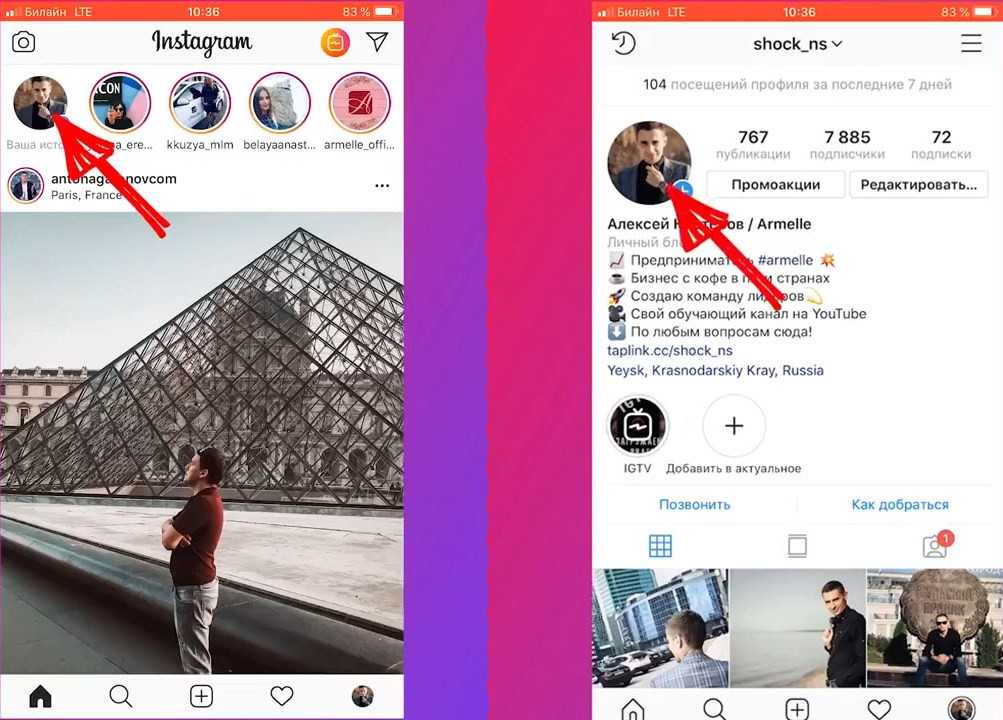
Аналитика Reels в Инстаграме*
Помимо данных о публикациях, Историях, есть статистика для нового раздела Reels. Как и в остальных вкладках, есть данные о количестве просмотров, охватах, комментариях и лайках.
Как посмотреть:
- В профиле выбрать раздел: «Статистика».
- Перейти в подраздел: «Вовлеченность».
- ТОП Reels – посмотреть данные о постах.
Посмотреть нажав под нужным Reels:
- находим нужный Рилс;
- жмем по кнопке «Статистика».
Среди доступных метрик: Охват, Сохранения, Поделились в Истории или сообщении, Комментарии и просмотры.
В графе: «Вовлеченность» показаны все недавно опубликованные записи, которые добавил пользователь за последнюю неделю. Первой появится запись, которая стала наиболее популярна среди остальных.
Статистика взаимодействий
Просматривая статистику публикаций в Инстаграме*, появится раздел: «Взаимодействия с контентом». Она отображает, сколько лайков, сохранений и комментариев на записи.
Она отображает, сколько лайков, сохранений и комментариев на записи.
Посмотреть взаимодействия:
- Перейти к публикации.
- Статистика – Взаимодействия с контентом.
Данные отображаются по каждой отдельной публикации. В общем графе выведен показатель за все действия, которые были совершены с контентом.
Сохранили и отправили в сообщении
Отдельная и наиболее важная графа, которая отображает какое количество пользователей передали публикацию друзьям. Это значит, что пост увидели другие зрители, прочитали или посмотрели фотографии. Отображает показатель заинтересованности аудитории в контенте. То же касается и сохранений: значит потенциальная аудитория еще раз вернется к этой записи.
Как посмотреть:
- Перейти к «Статистике» под публикацией.
- Появится несколько значков: в виде «флажка» (сохранения») и «самолетика» (отправили).
Поделиться – это не только передать в сообщении, но и опубликовать в Истории. Например, если подписчику понравилась запись и он ей поделился на свою аудиторию. В Сторис, зрителям нужно нажать по посту, чтобы перейти к полной записи.
В Сторис, зрителям нужно нажать по посту, чтобы перейти к полной записи.
С главной страницы и с профиля
Статистика через Ленту в Инстаграме* показывает активность своих подписчиков: те, которые уже оформили подписку на страницу. Если переход был совершен с помощью «Профиля», то значит зритель изначально перешел в аккаунт, посмотрел все записи и перешел к той, которая его наиболее заинтересовала.
Варианты, почему пользователи переходят через профиль:
- кто-то отправил им ссылку на страницу;
- увидели в разделе: «Рекомендации»;
- публикация появилась в качестве рекламы.
Все эти метрики отображают потенциальных подписчиков. Если зрителю понравился контент, то в дальнейшем он может подписаться на учетную запись.
ТОП-3 сервисов просмотра полной статистики
В список наиболее используемых для просмотра статистики в Инстаграме*, входят:
| instahero | Отображение аналитических данных, мониторинг страницы. Пользователь может настроить наблюдение за своим профилем, посмотреть тип аудитории. Пользователь может настроить наблюдение за своим профилем, посмотреть тип аудитории. |
| trendhero | Сервис, который показывает ER (уровень вовлеченности аудитории). С его помощью можно повысить уровень взаимодействий; |
| Instaplus.pro | С его помощью владелец страницы сможет составить отчет для продвижения и уже после проверить статистику. |
С помощью Instaplus можно настроить продвижение страницы и посмотреть аналитику профиля. В основном, сервис направлен на удаление ботов и фейков, а также запуск накрутки. Но наблюдение за статистикой необходимо, чтобы сравнить показатели до запуска приложения и после. Из преимуществ то, что InstaPlus.pro доступен для мобильных устройств, а проверка выполняется в фоновом режиме.
TrendHero выполняет задачи, направленные на улучшение безопасности профиля и мониторинг за аналитикой. То есть, владелец профиля сможет отследить, какое количество подписчиков оформили подписку, какие публикации понравились. Дополнительно, можно посмотреть данные по отдельным записям, которые размещены в блоге.
Дополнительно, можно посмотреть данные по отдельным записям, которые размещены в блоге.
Почему недоступна статистика в Инстаграме*
Если при переходе в раздел аналитики появилось уведомление: «Статистика недоступна» или «Возникла ошибка» – это значит, что данные посмотреть не удастся.
Причины, почему так происходит:
- отсутствие подключения к интернету. Если подключение нестабильно или вовсе отсутствует, то посмотреть статистику не получится;
- профиль заблокирован. Нужно проверить его активность с помощью другого устройства: компьютер, планшет, где установлен Инстаграм* или есть доступ к браузеру;
- нет обновлений для социальной сети. Пользователь не установил автоматическое обновление, поэтому новый патч не был установлен.
В основном, проблемы возникают только из-за отсутствия подключения к сети. Но если установлена модификация или отсутствуют новые версии – то статистика может также не появиться. В этом случае нужно воспользоваться официальной версией приложения и проверить подключение заново.
В этом случае нужно воспользоваться официальной версией приложения и проверить подключение заново.
как посмотреть статистику в Instagram? – Wezom
В 2022 году популярное приложение отмечает свое 12-летие. По словам СЕО-специалиста компании Адама Моссери, Instagram больше не является «квадратным приложением для обмена фотографиями». И действительно, за последние годы сервис серьезно трансформировался. Развились его бизнес-функции, пользовательская база, алгоритмы и технологические возможности. Данные статистики свидетельствуют, что 90% пользователей Сети подписаны хотя бы на одну компанию, поэтому разработка маркетинговой стратегии в Instagram — это шаг вперед. Как известно, внедрение стратегических планов невозможно без контроля за показателями развития аккаунта. Так что статистика Instagram — это то, на что следует обратить особое внимание. О ней мы и планируем вам рассказать.
Чем может быть полезна статистика в Instagram?
Хотите оценить успех маркетинга в Instagram и оптимизировать посты для большего эффекта? Чтобы достигать этих целей, в первую очередь используется статистика Instagram аккаунта. Сбор данных и их последующий анализ позволяют отслеживать прогресс, выявлять тенденции и более подробно оценивать целевую аудиторию. Также можно получить информацию, какие хештеги используются чаще всего, какие фотографии вызывают наибольшее взаимодействие, в какое время их лучше публиковать.
Сбор данных и их последующий анализ позволяют отслеживать прогресс, выявлять тенденции и более подробно оценивать целевую аудиторию. Также можно получить информацию, какие хештеги используются чаще всего, какие фотографии вызывают наибольшее взаимодействие, в какое время их лучше публиковать.
Все эти показатели ценны, так как дают представление о том, что делается хорошо, а что нужно изменить. Кроме того, получится сравнить свои результаты с конкурентами.
Общие преимущества использования аналитики Instagram состоят в следующем:
- есть реальная возможность скорректировать свою стратегию и добиться успеха в продвижении. Данные о том, какой тип контента ценится вашей аудиторией, с каким она лучше вступает во взаимодействие, помогают оптимизировать кампанию и увеличить конверсию;
- можно лучше узнать свою ЦА. Владельцу аккаунта становятся доступны данные о поле, возрасте, местоположении, языке и т. д. Чем они будут более подробными, тем лучше можно понять свою аудиторию и подготовить контент, основываясь на интересах подписчиков и покупательском поведении в Сети;
- эффективно распределяются ресурсы и время.
 Статистика показывает, какой контент ЦА считает ценным, а что не особенно нравится и требует обновления. Легко понять, куда направить свои усилия;
Статистика показывает, какой контент ЦА считает ценным, а что не особенно нравится и требует обновления. Легко понять, куда направить свои усилия; - становятся понятны закономерности развития бизнеса. Анализ в Instagram используют для сравнения показателей в разные периоды. Это позволяет увидеть, что было сделано во время пиков.
Использование статистических данных гарантирует, что владелец бизнеса не рискует, когда вносит изменения в свою стратегию, поскольку решение основывается на реальных показателях. Именно такой подход используют наши специалисты, когда предлагают воспользоваться услугой — продвижение в Instagram.
Как посмотреть статистику в Инстаграм?
Можно увидеть статистические данные, если используется бизнес-аккаунт. Чтобы изменить настройки и получить доступ к аналитике, сделайте следующее:
- откройте свой профиль в приложении Instagram;
- войдите на страницу настроек;
- в пункте «Сменить тип аккаунта» выберите вариант «Бизнес-аккаунт»;
- нажмите «Готово».

Кроме того, можно объединить свои аккаунты в Facebook и Instagram. Тогда становится доступным инструмент Meta Business Suite. Его использование дает возможность охватить больше людей и управлять обновлениями одновременно нескольких аккаунтов.
Профессиональная панель, где будут видны метрики, откуда запускаются промоакции, имеет такой вид:
Из нее можно перейти к другим инструментам социальной сети, где работают над брендированием контента, настраивают онлайн-магазин, создают видео.
К статистике переходят через боковое меню.
Отметим еще один нюанс. Если вы хотите раскрутить персональный профиль и отслеживать свои результаты, то сможете увидеть только показатели вовлеченности — число комментариев и отметок «Нравится». Другие данные доступны не будут.
Какие данные показывает статистика Инстаграм аккаунта?
Теперь давайте рассмотрим детальнее, что нам покажет раздел статистики.
Общая статистика профиля
На этой странице есть несколько важных разделов, где можно получить информацию про:
- аудиторию, которая охвачена вашими публикациями.
 Здесь отображается количество уникальных пользователей, которые видели посты, stories, видео, прямые эфиры и рекламные объявления по крайней мере один раз;
Здесь отображается количество уникальных пользователей, которые видели посты, stories, видео, прямые эфиры и рекламные объявления по крайней мере один раз; - аккаунты, с которых взаимодействовали с вашей страницей (вовлеченные). Взаимодействия могут включать лайки, сохранения, комментарии, публикации и ответы;
- общее количество подписчиков;
- опубликованный контент. В этом разделе указано общее количество постов, stories, видео, прямых трансляций и рекламных акций.
Администратор может изучить статистику за неделю, нажав «Последние 7 дней» в верхнем левом углу, или за 30 дней.
Отдельный вопрос — это настройка рекламы Инстаграм. Пошаговая инструкция, как все сделать, тоже есть в нашем блоге.
Теперь давайте более подробно рассмотрим отдельные вкладки, чтобы точно разобраться, как смотреть статистику в Инстаграме.
Охваченные аккаунты
В разделе «Охваченная аудитория» показано, сколько уникальных пользователей ознакомилось с контентом. Они разделены по статусам, полам, возрастным категориям, странам и городам. Также можно увидеть количество людей, кому показана реклама.
Они разделены по статусам, полам, возрастным категориям, странам и городам. Также можно увидеть количество людей, кому показана реклама.
«Охват контента». В этом разделе есть возможность увидеть, какие типы сообщений читаются массово. Сначала показывается график с количеством людей, которые видели публикации, stories, ролики, видео IGTV и живые видео. Внизу выделяются наиболее эффективные из них в зависимости от охвата.
«Показы». Под показами понимается количество просмотров всех сообщений, включая повторные одними и теми же пользователями.
Взаимодействия с контентом
Вовлеченные аккаунты — это количество пользователей, которые взаимодействовали с контентом, а не просто смотрели его во время прокрутки ленты. В этой вкладке доступны различные метрики.
В разделе вовлеченной аудитории показано, сколько уникальных пользователей лайкнуло, прокомментировало, сохранило, поделилось или отреагировало на опубликованный контент. Заинтересованная аудитория будет разделена по статусам подписчиков, полам, возрастам, странам и городам.
В блоке взаимодействия с контентом отображается общее количество лайков, комментариев, сохранений, репостов и реакций. Затем это число разбивается на основе постов. Можно увидеть свои самые эффективные сообщения в каждой категории.
Активность подписчиков и их демография
Об активности профиля в целом узнают в соответствующем разделе. Там будет видно, куда переходит пользователь после посещения страницы. Вы увидите количество нажатий на сайт, на служебный адрес, на кнопки вызова, на электронную почту и др. Чтобы эти показатели отображались, все кнопки должны быть настроены.
На странице общего количества подписчиков доступны данные о числе пользователей, которые следят за вашими действиями. Там можно посмотреть подписки, отписки, местоположения, возрастные диапазоны и пол.
О том, как набрать подписчиков в Инстаграме и заинтересовать их, мы рассказывали в другой публикации.
Статистика опубликованного контента
В бизнес-аккаунте отдельно можно посмотреть реакции на каждый пост. Для этого достаточно перейти к блоку опубликованного контента. Вверху страницы будут показаны публикации с наибольшим охватом. Чтобы узнать более полную информацию про конкретный пост, переходят на него и выбирают вкладку «Статистика».
Для этого достаточно перейти к блоку опубликованного контента. Вверху страницы будут показаны публикации с наибольшим охватом. Чтобы узнать более полную информацию про конкретный пост, переходят на него и выбирают вкладку «Статистика».
Администратору будут видны данные о количестве взаимодействий:
- лайки;
- комментарии;
- репосты;
- сохранения.
Также будет видно, сколько подписчиков и неподписчиков просмотрело публикацию, из каких источников на нее пришли люди — из профиля, с главной страницы, из «Интересного», по хештегам.
Stories
Чтобы посмотреть статистику по историям, нужно действовать по-разному в зависимости от того, активна еще она или нет.
Вариант А. Если stories в настоящее время активна. В таком случае нужно:
- перейти в свой профиль;
- нажать на изображение профиля;
- прокрутить stories вверх.
Сразу же будет открыт доступ к информации об истории, включая реакции, переходы по ссылкам, переадресацию и многое другое.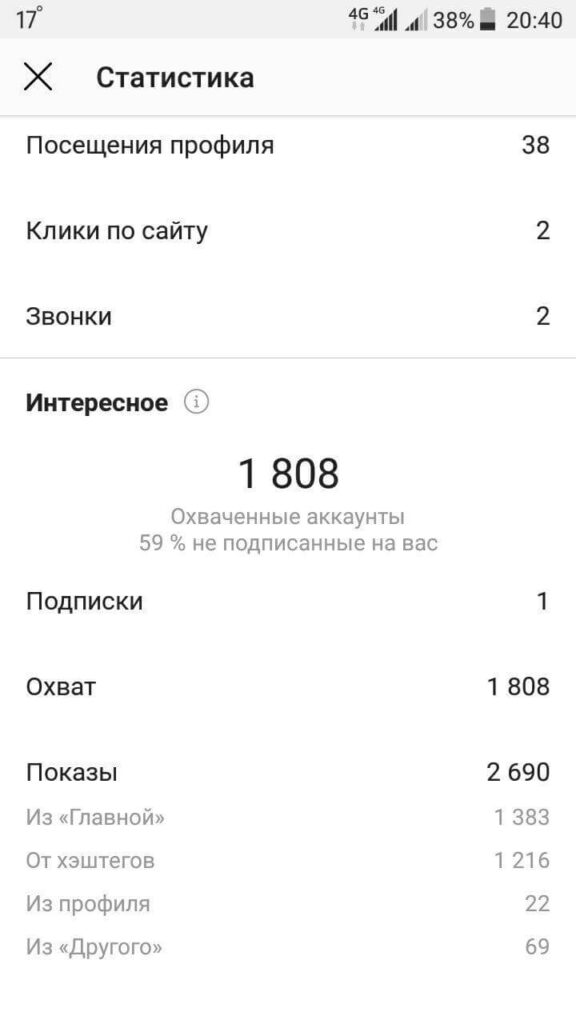
Вариант Б. Если срок действия stories уже истек, прошло более 24 часов, делают так:
- переходят в профиль;
- нажимают кнопку «Статистика» в верхней части;
- в разделе «Контент, которым вы поделились» касаются строки историй, которыми вы поделились в прошлом.
Далее можно выбрать stories, для которой вы хотите увидеть статистику.
Прямые эфиры
В этом случае действуем аналогично.
Вариант А. Просматриваем статистику прямого эфира, который только что закончился.
Коснитесь «Просмотр статистики» сразу после просмотра видео. Теперь можно увидеть количество зрителей, отметок «Нравится», отказов, комментариев и других взаимодействий.
Вариант Б. Если видео транслировалось в прямом эфире ранее, сделайте так:
- перейдите в свой профиль.
- войдите в раздел со статистикой;
- в блоке «Контент, которым вы поделились» коснитесь строки прямых трансляций, которыми вы поделились ранее.

Откроется окно с данными об охвате и вовлеченности.
Что влияет на статистику Инстаграм?
Итак, как смотреть статистику в Инстаграме, мы с вами уже изучили. Теперь предлагаем несколько советов, посвященных тому, что сделать, чтобы привлечь новых пользователей на страницу.
Качественный контент
Сегодня многие утверждают, что глянцевое совершенство выходит из моды, но пока «сердцем Instagram» является визуальный контент. Чтобы быть оригинальным в этом, вспомните, что пользователи больше всего ценят разнообразие и аутентичность в выражении своих идей.
Многие даже советуют не особо редактировать фото, чтобы они выглядели естественно. Не менее важно придерживаться визуально последовательной ленты и брендирования.
Позаботьтесь о тексте. Сделайте его коротким и точным, добавьте эмодзи (но не переусердствуйте!), не забудьте про хештеги.
Упорядочить свою работу и выйти на новый уровень помогут четкая стратегия и наши рекомендации, как создать контент-план для Инстаграм. Тогда публикации будут выходить точно в срок без форс-мажоров.
Тогда публикации будут выходить точно в срок без форс-мажоров.
Работа с аудиторией
Instagram переполнен посредственными сообщениями от брендов, которые забывают, что социальная сеть должна быть «платформой для визуального вдохновения».
Очаруйте свою аудиторию и наладьте с ней взаимосвязь. Для этого запускайте конкурсы, отвечайте на комментарии, станьте рассказчиком, который предлагает «микроистории» с помощью подписей, видео, историй в Instagram и профиля. Активно делитесь пользовательским контентом, который соответствует вашему бренду.
Когда люди чувствуют эмоциональную связь, выше вероятность, что они запомнят вашу компанию и расскажут о ней друзьям.
Конкурсы — это еще один мощный инструмент вовлечения в Instagram. Они привлекают больше внимания, чем обычные публикации. Особенно популярным видом является giveaway. Пользователи участвуют в конкурсе, становятся подписчиками, ставят отметки «Нравится», отмечают друзей. В обмен они получают подарки. Если конкурс проведен хорошо, это может стать мощной стимулом для повышения вовлеченности и узнаваемости бренда.
Если конкурс проведен хорошо, это может стать мощной стимулом для повышения вовлеченности и узнаваемости бренда.
Анализ профиля в Instagram
Отслеживайте статистику и изучите «формулу» контента, чтобы повысить уровень вовлеченности в Instagram. Используйте полученные данные для дальнейшего оттачивания своей маркетинговой стратегии в этой популярной сети. Благодаря регулярному мониторингу вы сможете добиться лучшей узнаваемости собственного бренда.
Выводы
Профиль в Instagram часто сравнивают с предприятием, которое постоянно растет и развивается, создавая все более тесные связи со своими подписчиками. Если знать, как посмотреть статистику Инстаграм, и уметь анализировать полученные данные, можно улучшить свое положение в этой популярной сети. Если возникнут трудности с разработкой маркетинговой стратегии продвижения в интернете, специалисты нашей компании готовы помочь их преодолеть.
Остались вопросы?
Оставьте ваши контактные данные. Наш менеджер свяжется и проконсультирует вас.
Как вам статья?
1 Star2 Stars3 Stars4 Stars5 StarsEmpty
Проголосовало: 1
Как посмотреть показатели Instagram Insights?
В начале продвижения аккаунта вы, вероятно, не хотите тратить деньги на дополнительные приложения. К счастью, вам это не нужно. Мы расскажем вам, как использовать бесплатный инструмент аналитики Instagram, единственный, который вам действительно нужен. Расскажу, как посмотреть метрики в Insights и понять их. Мы объясним некоторые ставки, которые важны для продвижения вашего аккаунта, и дадим формулы для их проверки в вашем аккаунте.
Вы можете перейти к Instagram Insights прямо со страницы своего профиля.
Вы также можете проверить Instagram Insights, открыв настройки.
Instagram Insights позволяет просматривать общую статистику на странице вашего профиля. Вы можете изменить период, за который он отображается.
01. Откройте меню слева.
02. Выберите последние 7, 14, 30, 90 дней или Предыдущий месяц. Вы также можете установить любой период от 1 до 90 дней. Для этого коснитесь нужного дня или первого и последнего дня.
Вы также можете установить любой период от 1 до 90 дней. Для этого коснитесь нужного дня или первого и последнего дня.
Учитывайте разницу между последними 30 днями и предыдущим месяцем. Если вы посмотрите статистику на 15 августа, то в первом случае вы получите данные с 15 июля по 13 августа, во втором — с 1 июля по 31 июля.
03. Нажмите «Обновить».
В первой строке видно, какие показатели в Instagram Insights изменились больше всего. Он сравнивает два периода одинаковой длины, следующие друг за другом. Для периодов разной продолжительности отображаемая метрика может отличаться.
Давайте рассмотрим примеры, чтобы лучше понять, как проверить Instagram Insights. За последние 14 дней наш контент посмотрело почти на 500% больше пользователей, чем за предыдущие 14 дней. Но если мы выберем временной интервал в 30 дней, Instagram покажет увеличение количества подписчиков как самое большое улучшение за этот период.
Если за выбранный период не было никаких улучшений, IG предлагает вам более внимательно изучить эффективность вашей учетной записи и контента. Перейдите в разделы ниже, чтобы увидеть это в Instagram Insights.
Перейдите в разделы ниже, чтобы увидеть это в Instagram Insights.
Accounts Reached показывает количество пользователей, просмотревших ваш контент. Коснитесь раздела в Instagram Insights, чтобы просмотреть более полную статистику.
Под количеством пользователей за период вы увидите сравнение с предыдущим периодом.
Ниже вы можете узнать:
- Сколько пользователей из вашей аудитории не подписаны на вас (1).
- Самый популярный тип контента (2).
- Самые популярные посты в Instagram, Stories, Reels, IGTV и Lives (3).
- Сколько раз ваш контент был просмотрен (4).
Показы Instagram Insights, в отличие от Reach, включают просмотры одного и того же пользователя. То есть, если 1 пользователь дважды видел ваше фото, то показатель охвата будет равен 1, а показов — 2.
- Сколько пользователей перешли на ваш профиль после просмотра вашего контента (5).
Теперь посмотрите, как проверить взаимодействия в Instagram Insights. Этот показатель относится к реакции пользователей на ваш контент. Сюда входят лайки, комментарии, сохранения и публикации. Даже если вы скроете количество лайков, вы увидите здесь их количество.
Этот показатель относится к реакции пользователей на ваш контент. Сюда входят лайки, комментарии, сохранения и публикации. Даже если вы скроете количество лайков, вы увидите здесь их количество.
Этот раздел Instagram Insights разделен по типу контента. Под каждым из них можно увидеть динамику по сравнению с предыдущим периодом.
В этом разделе Instagram Insights вы можете узнать больше о своих подписчиках. Метрики доступны для тех, у кого больше 100 подписчиков.
Посмотрите на число вверху, чтобы узнать, сколько у вас подписчиков в Instagram за указанный период. Ниже вы видите аналитику — рост или падение количества подписчиков за выбранный промежуток времени.
Далее следует количество подписавшихся и отписавшихся пользователей за период. На графике показана ежедневная статистика Instagram. Получите в определенный день, тогда числа будут показаны для даты. Коснитесь крестика, появившегося рядом с датой, чтобы снова увидеть цифры за весь период.
Внизу вы увидите информацию о своих подписчиках в Instagram. Есть место, пол, возраст и время самых высоких показателей активности. Эти данные относятся ко всем подписчикам, которые у вас есть, а не только к тем, которые появились в выбранный период.
Есть место, пол, возраст и время самых высоких показателей активности. Эти данные относятся ко всем подписчикам, которые у вас есть, а не только к тем, которые появились в выбранный период.
Раздел Контент, которым вы поделились, разделен по типу контента. В каждом вы увидите недавно добавленные фото и видео.
Нажмите на тип и номер контента, чтобы перейти на страницу сортировки. У каждого типа контента есть свои показатели для анализа.
Откройте публикацию в Instagram, Stories, Reels, IGTV и коснитесь View Insights. Чтобы просмотреть данные о жизнях, просто коснитесь их на странице «Контент, которым вы поделились». В Insights вы увидите все доступные метрики, но конкретно для выбранной публикации.
В публикации Instagram Insights вы можете посмотреть дополнительную метрику, чтобы увидеть, где люди просматривали их. Метрики IGTV также сообщают вам, когда люди покидают видео в Instagram.
На странице «Контент, которым вы поделились» вы можете увидеть статистику Instagram по публикациям, добавленным в профиль за последние два года. Установите временной фильтр, чтобы скрыть старые публикации, тогда будет проще проверять новые. Какой бы фильтр периода вы ни выбрали, вы получаете статистику своих публикаций в Instagram, собранную за все время с момента их добавления.
Установите временной фильтр, чтобы скрыть старые публикации, тогда будет проще проверять новые. Какой бы фильтр периода вы ни выбрали, вы получаете статистику своих публикаций в Instagram, собранную за все время с момента их добавления.
В Creator Studio можно посмотреть статистику Instagram по публикациям, добавленным с 2009 года. О сервисе мы писали здесь. Комментарии, отметки «Нравится» и просмотры находятся в разделе «Библиотека контента». Статистика аудитории и аналитика за последние 7 дней отображаются в разделе Insights.
Теперь вы знаете, где посмотреть статистику Instagram. Приступим к его пониманию. Для начала выберите временной интервал.
- Если вы ежедневно добавляете фото и видео в свой профиль, имеет смысл проанализировать 7 или 14 дней.
- Если реже — сравните 30-дневный или 90-дневный периоды.
Ниже мы расскажем вам о нескольких индексах Instagram Insights для оценки продвижения вашего аккаунта. Чем больше индекс, тем лучше. Прежде всего, сравните ваши показатели с теми, которые вы можете рассчитать за предыдущие периоды. Рост цифр означает развитие.
Прежде всего, сравните ваши показатели с теми, которые вы можете рассчитать за предыдущие периоды. Рост цифр означает развитие.
Чтобы прояснить возможности и понять, на каком этапе вы находитесь, мы предлагаем использовать данные исследований в качестве ориентиров. Вы можете найти его ниже.
Если вы наблюдаете, как количество подписчиков растет — это хорошо.
По данным statista.com средний прирост подписчиков за полгода разный и зависит от исходного количества подписчиков. В среднем это 12,6%
Не получайте удовольствия от чрезмерного роста количества подписчиков. Часть из них могут быть ботами. Вы должны удалить их. Мы писали, почему и как это сделать здесь. Более того, если ваша аудитория не взаимодействует с вашим контентом и даже не смотрит его, это плохой сигнал для алгоритмов. Даже если ваш контент невероятен, малое участие аудитории будет мешать вашему продвижению.
Например, (51/4957)*100=1%.
Социальный инсайдер в сотрудничестве с Bannersnack подсчитал средний показатель вовлеченности постов в Instagram. Это 1,92% для фотопостов, 1,74% для видео и 1,45% для каруселей. Средняя вовлеченность в Instagram для всех постов составляет 1,7%.
Это 1,92% для фотопостов, 1,74% для видео и 1,45% для каруселей. Средняя вовлеченность в Instagram для всех постов составляет 1,7%.
Предлагаем рассчитать вовлеченность для ваших постов в Instagram. Сравните его со средним уровнем вовлеченности в 1,7%, чтобы понять эффективность вашей маркетинговой стратегии в социальных сетях.
Например, (2/99) * 100% = 2%
Смотрите Instagram Insights, чтобы понять, что публиковать. Лайки говорят нам, какие фото и видео нравятся пользователям. При этом следует учитывать количество людей, просмотревших контент. Если пост в Instagram лайкнули 10 человек и посмотрели 1000 человек, скорее всего, это в пользу аудитории. Но не так сильно, как тот, который понравился 10 людям из 100 просмотренных.
Вы также можете рассчитать метрику для отдельного поста в Instagram, разделив количество лайков на охват, или специально для отдельных барабанов и IGTV, разделив лайки на количество воспроизведений из соответствующих разделов.
Например, ((27+2+11)/4957)*100%=0,8%
Вы можете видеть, что подобные числа уменьшаются в вашем посте Insights в Instagram. Таким образом, скорость тоже падает. Причин может быть две. Для понимания вашего случая и исправления ситуации необходимы следующие расчеты:
Таким образом, скорость тоже падает. Причин может быть две. Для понимания вашего случая и исправления ситуации необходимы следующие расчеты:
- Как вашим подписчикам нравится ваш пост в Instagram: лайки на посте (1) / показы из ленты (2). Умножьте число на 100%. Результат ниже среднего означает, что вы, вероятно, выбрали не ту тему.
- Как не подписчикам нравится пост: лайки на посте / Показы по хэштегам (3). Затем умножьте на 100%. Небольшое число может означать, что вы выбрали неправильные хэштеги.
Проанализируйте, что общего у контента с наивысшим рейтингом. Таким образом, вы выясняете, что больше всего нравится вашей аудитории.
Независимо от того, положительные или отрицательные комментарии под вашим контентом, их присутствие в Instagram Insights означает, что вам удалось заинтересовать вашу аудиторию. Их могло задеть фото или видео, или подпись спровоцировала их на обсуждение. Чтобы найти закономерность, сначала выясните наиболее обсуждаемый контент.
Например, (1/23)*100%=4,4%
Формула применима к отдельной публикации в Instagram или видео. Таким образом, вы можете следить за общей динамикой и знать, держите ли вы правильное направление.
Используйте те же формулы, чтобы проверить статистику Instagram Stories. Но вместо Reach и Plays смотрите Views в Insights, а вместо лайков — реакции.
Кроме того, посмотрите, куда пользователи уходят из истории. Если Instagram Insights говорит, что они возвращаются (1), это означает, что им нравится контент, и они хотят увидеть его снова. Если выход (2) — как раз наоборот. Понимание того, какой контент побудил пользователей перейти по ссылке в истории, также будет полезно (3).
Показатель Live Videos, который вы должны увидеть в Instagram Insights, — это Пик одновременных зрителей. Чем больше число, тем больше ваша аудитория интересуется вашими жизнями.
Самое активное время в Instagram Insights помогает понять, когда публиковать контент. Вы можете найти его в разделе «Аудитория».
В этом разделе Instagram Insights вы можете увидеть возраст, пол и местоположение вашей аудитории. Публикуйте контент, который будет близок людям такого возраста, пола и страны.
Если вы используете Taplink, не забывайте о разделе статистики, доступном в сервисе. Показателей меньше, чем в Instagram Insights, но они дадут вам хорошие знания о вашей аудитории.
Переходы по ссылкам дадут вашей аудитории в Instagram представление о том, что их интересует больше всего и какое приложение для общения они используют чаще всего. Статистика представлена как в цифрах, так и в наглядных графиках. Используйте раздел, чтобы получить информацию об аудитории Instagram:
Если вы заинтересованы в продвижении в Instagram, но не используете Taplink, самое время зарегистрироваться. Статья, которая вам поможет:
В этой статье мы рассказали вам, как посмотреть и понять Instagram Insights. Он не дает прямых ответов на вопросы, что и когда публиковать. Тем не менее, вы должны использовать его показатели, чтобы найти ответы самостоятельно.
Рассчитайте вовлеченность отдельно для поста, Сторис, Ролика и IGTV, чтобы понять, какой контент больше всего интересует вашу аудиторию. Рассчитайте среднюю вовлеченность и прирост подписчиков, чтобы оценить эффективность вашей маркетинговой стратегии в социальных сетях.
Расскажите в комментариях ниже — как вы считаете, достаточно ли Instagram Insights для бесплатной аналитики Instagram?
Как проверить аналитику Instagram (и применить ее)
Изучая советы по управлению Instagram, вы обнаружите, что множество маркетологов раскручивают аналитику и объясняют, как ее проверять. Это важно, но они не говорят вам, что вы должны делать с этой аналитикой. Вы знаете, что у вашего поста 100 лайков, но что это значит в общей схеме ваших 9 лайков?0145 стратегия социальных сетей ?
Я покажу вам, как проверить вашу аналитику Instagram и и выяснить, что они могут рассказать вам об общей картине.
Как проверить аналитику в Instagram
У Instagram есть надежная аналитическая платформа в собственном приложении. Загвоздка в том, что вы можете получить к ним доступ только в мобильной версии. Вот как можно проверить аналитику Instagram прямо из источника.
Загвоздка в том, что вы можете получить к ним доступ только в мобильной версии. Вот как можно проверить аналитику Instagram прямо из источника.
Главная страница Insights
Прежде чем вы сможете проверить аналитику своего аккаунта, Instagram требует, чтобы вы переключились на бизнес-аккаунт или аккаунт автора.
Зайдите в свой профиль и нажмите на тройную черточку в правом верхнем углу экрана.
Щелкните Настройки > Учетная запись > Переключиться на профессиональную учетную запись .
Выберите, хотите ли вы быть бизнесом или индивидуальным автором, затем следуйте инструкциям, чтобы настроить.
Если у вас есть профессиональная учетная запись, вы можете вернуться в трехстрочное меню и нажать Insights , чтобы увидеть аналитику Instagram.
Меню все еще зависло на Get Insights (как у меня)? Перейдите в свой профиль и щелкните параметр Профессиональная панель управления над сеткой, затем Просмотреть все рядом с Статистика учетной записи .

На главной странице Insights представлен обзор активности вашей учетной записи за период времени, указанный в раскрывающемся меню в верхней части экрана.
Эта страница состоит из двух разделов:
Обзор: Здесь вы увидите количество учетных записей, которые охватили ваш контент, количество учетных записей, которые взаимодействовали с вашим контентом, и общее количество ваших подписчиков за период времени. Нажмите на каждую статистику, чтобы перейти на специальную страницу аналитики.
Содержимое, которым вы поделились: В этом разделе показано содержимое, которым вы поделились в течение определенного периода времени, с интерактивными разделами для разных типов содержимого. Он направляет вас к отдельным сообщениям для анализа.
Теперь давайте углубимся в каждый из разделов, которые вы можете посетить в Instagram Insights.
Достигнутые аккаунты
В разделе достигнутых аккаунтов исследуется ваш охват — количество людей, которые видели ваши сообщения. Он охватывает следующие показатели:
Он охватывает следующие показатели:
Достигнутые аккаунты: Количество аккаунтов, которые наткнулись на любой из ваших постов
Охваченная аудитория: Демографические данные и соотношение подписчиков и не подписчиков среди пользователей, которых вы достигли
Охват контента: Ваш охват, упорядоченный по типу контента
Самый популярный контент: Публикаций, историй, роликов, видео и прямых трансляций, получивших наибольшее количество просмотров за определенный период времени
Активность профиля: 90 168 Действия, предпринятые в вашем профиле, такие как посещения профиля и посещения веб-сайтов
1
1111 Показы: 90 168 Количество раз, когда кто-то наткнулся на ваши сообщения, включая повторные посещения от одного и того же пользователяАккаунты, вовлеченные
В разделе Аккаунты, вовлеченные , вы найдете статистику, связанную с тем, сколько раз люди взаимодействовали с вашими сообщениями, например:
Вовлеченные аккаунты: контент
Вовлеченная аудитория: Демографические данные и соотношение подписчиков и не подписчиков аккаунтов, которые взаимодействовали с вашим контентом
Взаимодействия с контентом: Количество взаимодействий, полученных вашим контентом, отображаемых в целом и с разбивкой по контенту тип
Top Content: Top Stories, посты, ролики, видео и живые видеоролики от участия
Последователи
Ваши Anstagram . . Подписчики: 90 168 Общее количество подписчиков плюс процентный прирост подписчиков, которые вы получили за указанный период времени
. Подписчики: 90 168 Общее количество подписчиков плюс процентный прирост подписчиков, которые вы получили за указанный период времени
Рост: 90 168 Общие тенденции подписчиков, включая подписки и отписки
Популярные местоположения: Наиболее частые местоположения для ваших подписчиков
Возрастной диапазон: Наиболее распространенные возрасты для ваших подписчиков, организуемые для всех полов, мужчин и женщин
9007 Процент: 1 Полподписчики, мужчины и женщины
Самое активное время: Самое популярное время использования Instagram вашими подписчиками, организованное по часам или дням
Проверка статистики по конкретным публикациям, историям, видео в прямом эфире и роликам
Вы можете просмотреть аналитику для определенного фрагмента контента, посетив его в разделе Insights Content You Shared или в своем профиле. Для поста или ролика вы увидите ссылку Просмотреть статистику прямо под ним:
Для поста или ролика вы увидите ссылку Просмотреть статистику прямо под ним:
Для другого контента:
Эта ссылка даст вам подробный обзор статистики вашего контента, в том числе:
Воспроизведения, лайки , комментарии, публикации и сохранения
Охват аккаунтов
Показы
Взаимодействие с подписчиками и не подписчиками
Активность профиля в результате этого контента
Каждый тип контента имеет уникальные аналитические страницы и показатели. Например, в историях есть метрики о пролистывании, а в видео — информация о шаблонах просмотра.
Как проверить аналитику Instagram в Meta Business Suite
Meta Business Suite позволяет одновременно просматривать показатели Instagram и Facebook на компьютере или мобильном устройстве. Он предлагает набор аналитики, отличный от Instagram Insights, который предлагает новые взгляды на вашу производительность. Перейдите в Meta Business Suite, посетив https://business.facebook.com/.
Перейдите в Meta Business Suite, посетив https://business.facebook.com/.
Если вы еще этого не сделали, создайте Meta Business Account и подключите его к своему Instagram , следуя инструкциям справочного центра Meta. Возможно, у вас уже есть страницы Facebook и Instagram в Business Suite, если они были загружены из предыдущих версий бэкэнда Facebook.
Управлять несколькими страницами? Найдите свою страницу в Instagram, перейдя в верхнюю часть левого меню и щелкнув раскрывающееся меню с названием вашей страницы.
Просмотрите аналитику Instagram в Meta Business Suite, щелкнув параметр Insights в меню слева. Там у вас будет доступ к следующим вкладкам:
Обзор: Индивидуальные цели аналитики плюс краткие обзоры вашего охвата, контента и аудитории
Результаты: Охват страницы, посещения и подписчики
Аудитория: Возраст, местоположение и пол текущей аудитории по сравнению с полной метааудиторией
Сравнительный анализ: Эффективность вашего профиля по сравнению с профилями аналогичных компаний
Обзор контента: Рейтинг охвата, вовлеченности и эффективности для постов и историй
8Эффективность видео: Время просмотра видео и самые популярные видео
Сравнительный анализ видео: Эффективность ваших видео по сравнению с другими в вашей отрасли
Аудитория видео: Существующие, новые и повторно активированные подписчики, которые смотрели ваши видео
Удержание видео: и источники аудитории для ваших видео как долго люди смотрят их
Доход от видео: Доход от видеорекламы на мета-платформах
всего вашего контента реклама, публикации и истории с подробными показателями взаимодействия
Как получить аналитику Instagram с помощью стороннего инструмента социальных сетей
Вы также можете получить аналитику Instagram через инструмент управления социальными сетями. Эти приложения позволяют планировать публикации и просматривать аналитику для нескольких платформ в одном приложении, но обычно вам потребуется платный план, чтобы получать больше, чем поверхностную аналитику.
Эти приложения позволяют планировать публикации и просматривать аналитику для нескольких платформ в одном приложении, но обычно вам потребуется платный план, чтобы получать больше, чем поверхностную аналитику.
Уровень глубины, который вы получите для стороннего инструмента аналитики, зависит от выбранного вами приложения. Но они, как правило, используют ту же аналитику, что и в Instagram Insights или Meta Business Suite. Небольшие компании и создатели могут сойти с рук, придерживаясь нативных инструментов, если они не возражают щелкать по нескольким интерфейсам. Однако этот подход может усложняться по мере того, как вы масштабируете свой бизнес и аккаунты.
Взгляните на список лучших инструментов управления социальными сетями Zapier , чтобы начать поиск. Все параметры в этом списке являются кроссплатформенными, но у вас есть несколько вариантов, если вам нужен именно инструмент аналитики Instagram. Later теперь является многоплатформенным инструментом, но изначально он был специфичен для Instagram, поэтому имеет солидные функции. Analisa.io предлагает бесплатную и платную аналитику для Instagram и TikTok, двух самых популярных платформ для инфлюенсеров.
Analisa.io предлагает бесплатную и платную аналитику для Instagram и TikTok, двух самых популярных платформ для инфлюенсеров.
На какие показатели Instagram обратить внимание (и как их оптимизировать)
Вот как понять некоторые распространенные категории показателей аналитики Instagram и что нужно сделать для их оптимизации. Посмотрите, как эти группы напрямую соответствуют разделам в Instagram Insights — каждая из них является важной точкой соприкосновения для понимания результатов ваших социальных сетей.
Охват
Такие показатели, как охват учетных записей и охваченная аудитория, относятся к охвату: количество учетных записей, которые видят ваш контент.
Проверьте баланс подписчиков и не подписчиков в Instagram Insights, чтобы лучше понять, кто просматривает ваши публикации. Если вы не видите, что многие не подписчики видят ваш контент, вам могут помочь стратегии по увеличению охвата.
Используйте соответствующие хэштеги в своих сообщениях.
 Люди в Instagram часто подписываются на хэштеги или ищут новый контент. Руководство Zapier по стратегиям Instagram для бизнеса предлагает советы по правильному использованию хэштегов.
Люди в Instagram часто подписываются на хэштеги или ищут новый контент. Руководство Zapier по стратегиям Instagram для бизнеса предлагает советы по правильному использованию хэштегов.Смешивайте форматы контента. Buffer рекомендует выходить за рамки обычной публикации фотографий, экспериментируя с рекламой, историями, видео в прямом эфире и обычными видео. Новый формат барабанов Instagram имеет собственный алгоритм , так что рассмотрите их как новый способ охвата.
Просмотрите настройки Instagram, чтобы сделать свой контент максимально доступным. Social Media Examiner объясняет, как включить совместное использование историй, ремиксы роликов и теги фирменного контента, чтобы расширить возможности вашей аудитории для обмена вашим контентом. Когда ваша аудитория делится контентом из вашей учетной записи, она по-новому смотрит на него.
Вовлеченность
Показатели вовлеченности включают взаимодействие вашей аудитории с вашими сообщениями, например лайки и комментарии. Они означают актуальность вашего контента для вашей аудитории. Instagram также имеет уникальные показатели вовлеченности, такие как пролистывание историй и нажатие на ссылки на веб-сайты.
Они означают актуальность вашего контента для вашей аудитории. Instagram также имеет уникальные показатели вовлеченности, такие как пролистывание историй и нажатие на ссылки на веб-сайты.
Проверьте свой уровень вовлеченности, разделив общее количество вовлечений на число ваших подписчиков, а затем на число охваченных людей. Это соотношение показывает, сколько людей, которые видят ваш контент, действительно взаимодействуют с ним. Для справки, в контрольном отчете RivalIQ было обнаружено, что средний уровень вовлеченности составляет 0,064% с использованием расчета подписчиков.
Если вас устраивает этот показатель, но вы хотите увеличить свои общие показатели, вернитесь к своему охвату и поработайте там над стратегиями. Между тем, если вы хотите повысить уровень вовлеченности, добавьте эти тактики в свою стратегию:
Сделайте свой контент более личным и актуальным для вашей аудитории. As Руководство Zapier по созданию продающего контента показывает, что привлекательный контент ставит людей на первое место, а ваш бренд — на второе.
 Подумайте о своей аудитории и о том, что они хотят видеть в своей ленте.
Подумайте о своей аудитории и о том, что они хотят видеть в своей ленте.Добавьте призывы к действию в свой контент. Позже советует задавать аудитории вопросы, чтобы начать разговор в комментариях. Вы также можете включить более традиционный призыв к действию, побуждающий людей переходить по вашей ссылке в биографии.
Взаимодействуйте со своей аудиторией. Некоторые из предложений Hootsuite по улучшению взаимодействия призываем вас поощрять участие с помощью вознаграждения. Делитесь пользовательским контентом и отвечайте на комментарии, чтобы показать, что вы достойны внимания.
Поведение аудитории
В Instagram также есть показатели, связанные с поведением аудитории, которые не дают «плохих» результатов, но могут влиять на то, как вы делитесь контентом со своей аудиторией. Демографические данные и время наибольшей популярности в Instagram Insights помогут вам сопоставить ваш контент с целевой аудиторией и разработать идеальный график публикации.
